時間:2017-03-02 來源:互聯網 瀏覽量:
在平時的工作中,我們常常會使用記事本記錄一些東西,但是有時候由於電腦不小心斷電,之前保存的記錄就沒了,因此我們就需要在WindowsXP記事本設置自動保存,那麼Wwinxp怎麼設置記事本自動保存,下麵就跟大家說說具體的設置方法。
winxp設置記事本自動保存的方法:
1、下載安裝Autosave Your Edit軟件。
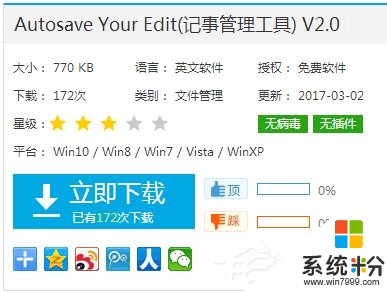
2、安裝完成以後,你會看到這個對話框,點擊【Later】,意思是以後再注冊。
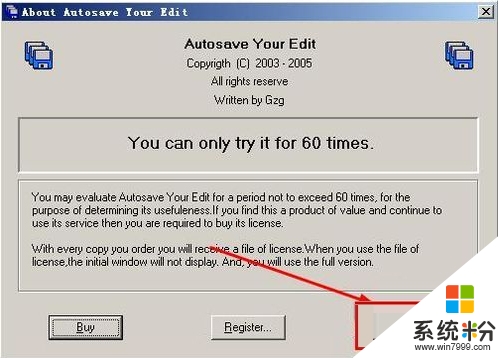
3、打開軟件以後,我們先來更改一下界麵語言,依次執行:view--language--chinese。

4、我們看到界麵已經變成了中文,然後點擊【被保存的程序】。

5、在打開的下拉列表中,點擊【增加被保存程序】。
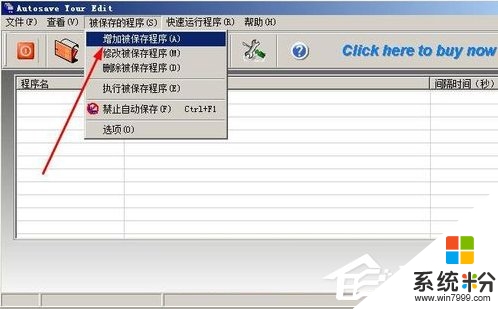
6、當你看到這個界麵的時候,什麼都不要做。

7、任意打開一個記事本,隻要讓記事本程序運行就可以了。
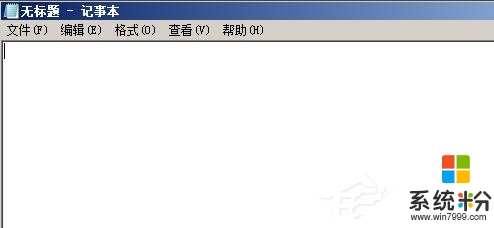
8、回到剛才的這個對話框,然後點擊右側的【p】按鈕。
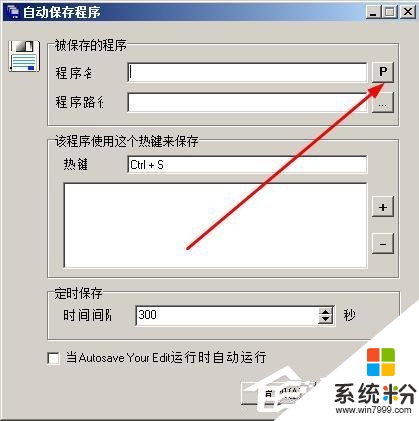
9、在運行程序列表中,選中notepad,然後點擊確定按鈕。
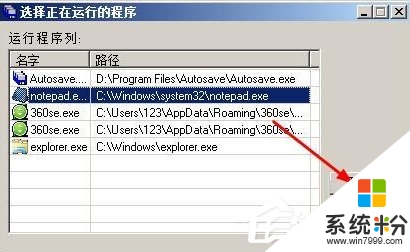
10、然後我們看到在熱鍵這裏已經有了ctrl+s,點擊加號按鈕,添加熱鍵。
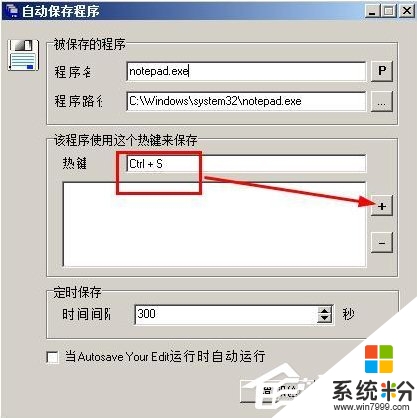
11、接著根據你自己的需要設定一下自動保存的時間間隔,然後點擊增加按鈕。
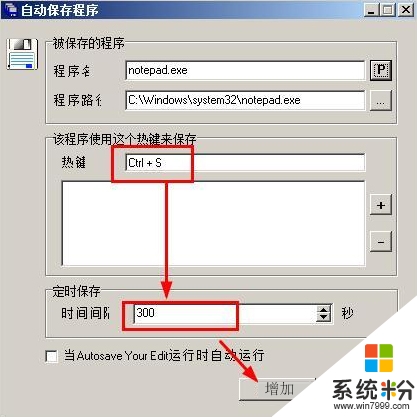
12、接下來點擊最小化按鈕,將該軟件最小化到係統托盤,這樣我們就可以編輯txt了。
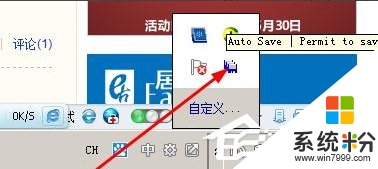
【winxp怎麼設置記事本自動保存】遇上這種問題的話,參考上述的教程來處理就可以馬上解決了。還有其他的電腦ghost操作係統下載後發現的故障需要解決的話,歡迎上係統粉官網查看。